A’dan Z’ye Windows365 Bölüm-5
Merhaba, bu makale “A’dan Z’ye Windows365” son makalesi. Son makale dediğime bakmayın daha yeni başlıyoruz. Aşağıdak ilk makaleye göz atarsanız Windows365’in iki ayrı sürümü olduğunu yada iki ayrı planı olduğundan bahsetmiştik. Windows 365 Business ve Windows 365 Enterprise, biz bu beş adet makaleden oluşan seride “Windows 365 Business” planını inceledik. Bundan sonraki makalelerde artık dersin sularda yüzmeye başlıyacağız yani yolumuza “Windows 365 Enterprise” ile devam edeceğiz. Şu an için detaylara girmiyorum. Bu makalemizde “Windows 365 Business” ile ilgili son detayları vereceğiz ve bitireceğiz. Önceki makaleleri okumak isterseniz linkleri aşağıya bırakıyorum.
İlk olarak disk yapısından bahsetmek istiyorum. Aşağıda görüldüğü gibi standart olarak iki disk geliyor. Birincisi windows’un kurulu olduğu disk diğeri ise “TEMPORARY” olarak ayrılmış alan.
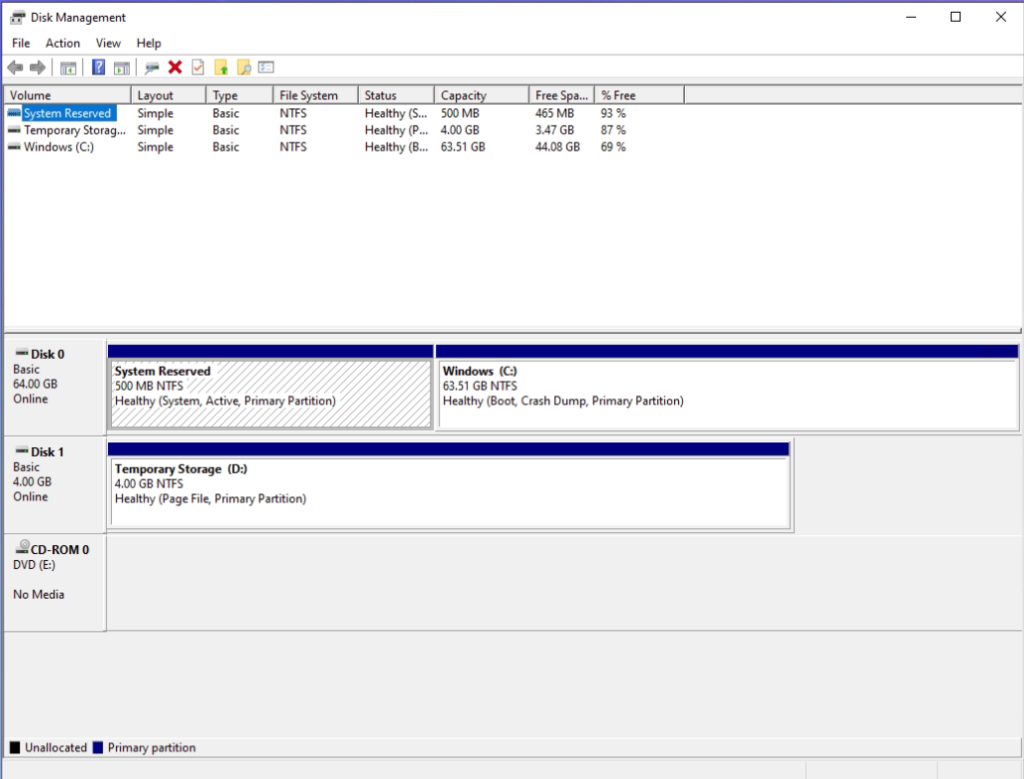
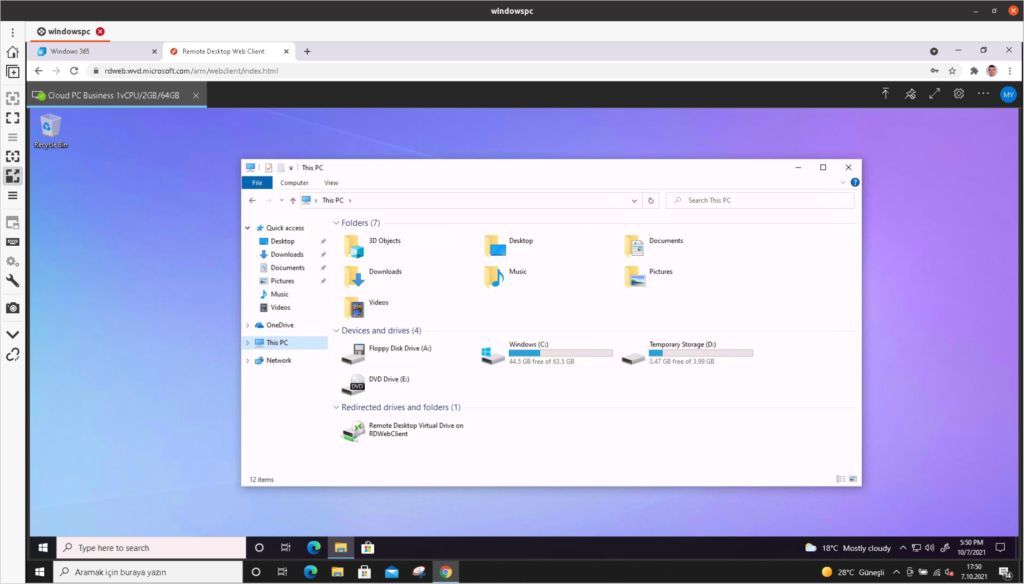
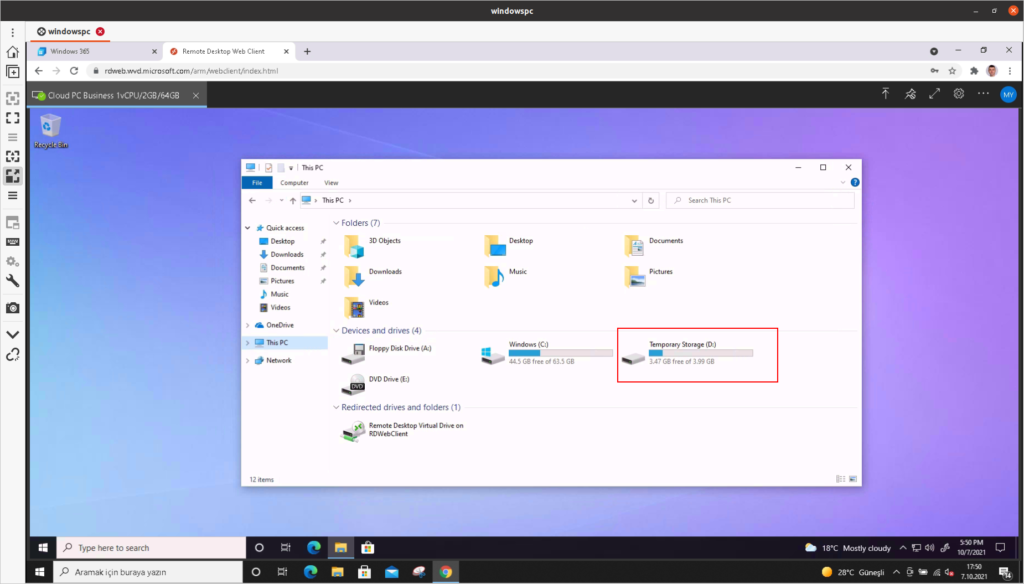
TEMPORARY olan diskinde bulunan bir txt sizi bu alana herhangi bir veri depolamamanız aksi halde silineceği konusunda uyarıyor.
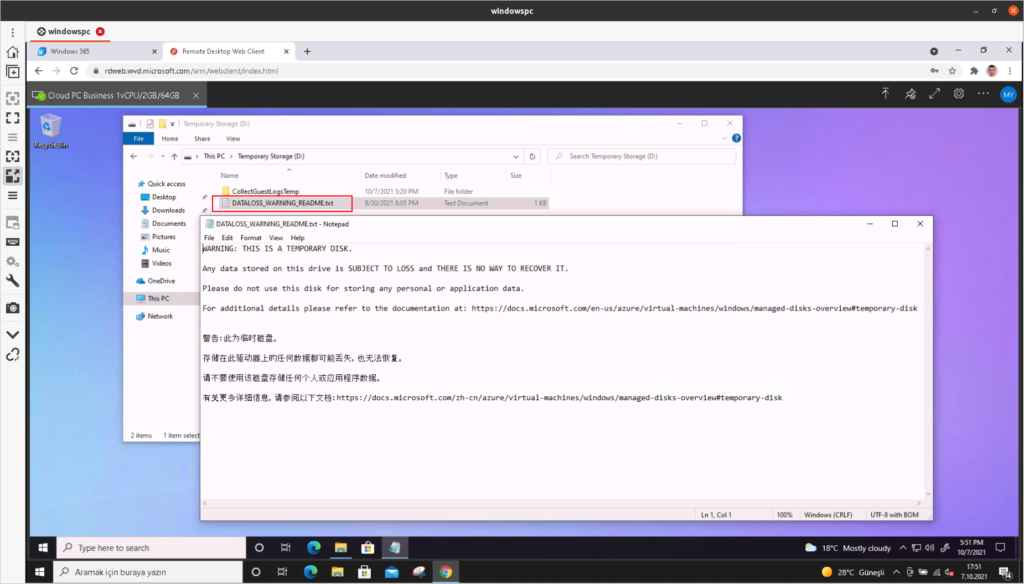
Bir diğeri “Remote Desktop Virtual Drive on RDWebClient“. Eğer web browser üzerinden windows365’e bağlandıysanız burayı kullanarak dosya, upload ve download işlemlerini yapabiliyorsunuz.
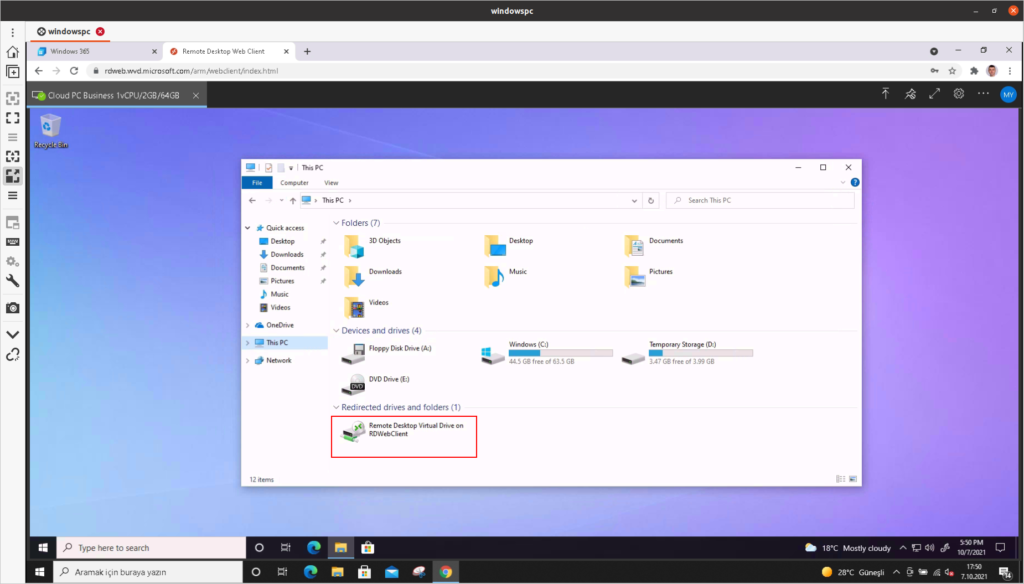
Aşağıdaki gibi iki klasör bizi karşılıyor.
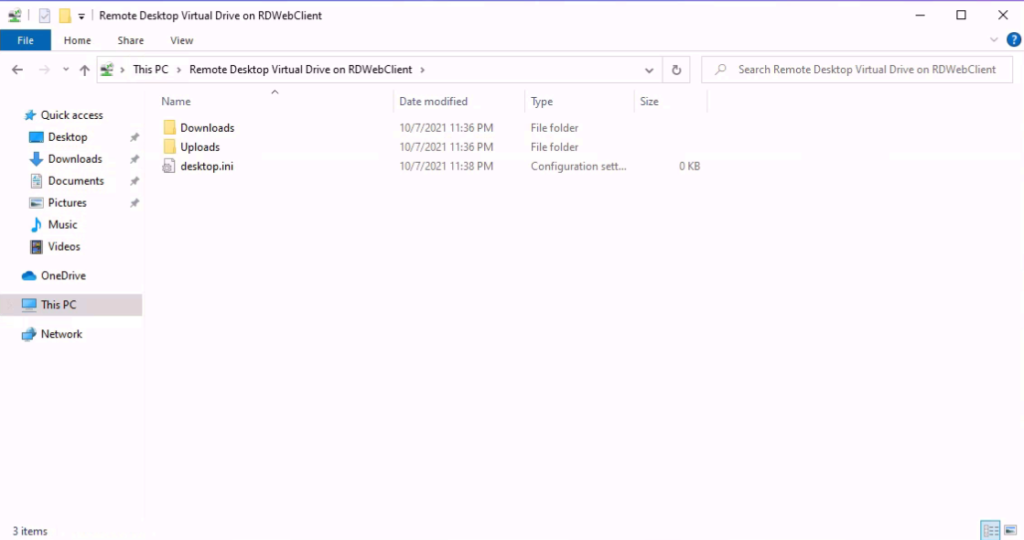
Bilgisayarınızdan bir dosyayı windows365’e kopyalamak istiyorsanız resimde üst soldaki kırmızı daire içindeki butona tıklıyoruz ve dosyamızı seçiyoruz.
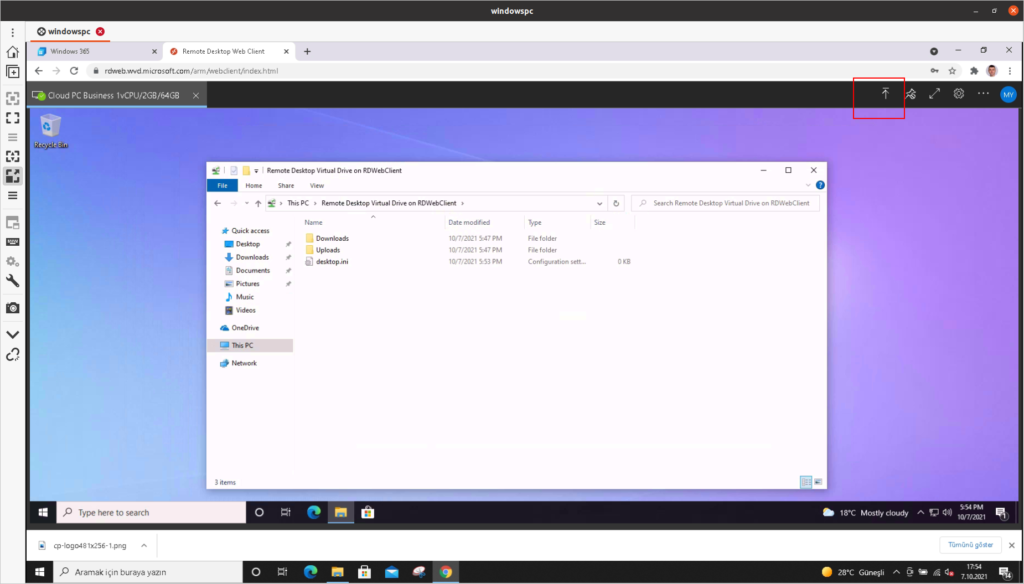
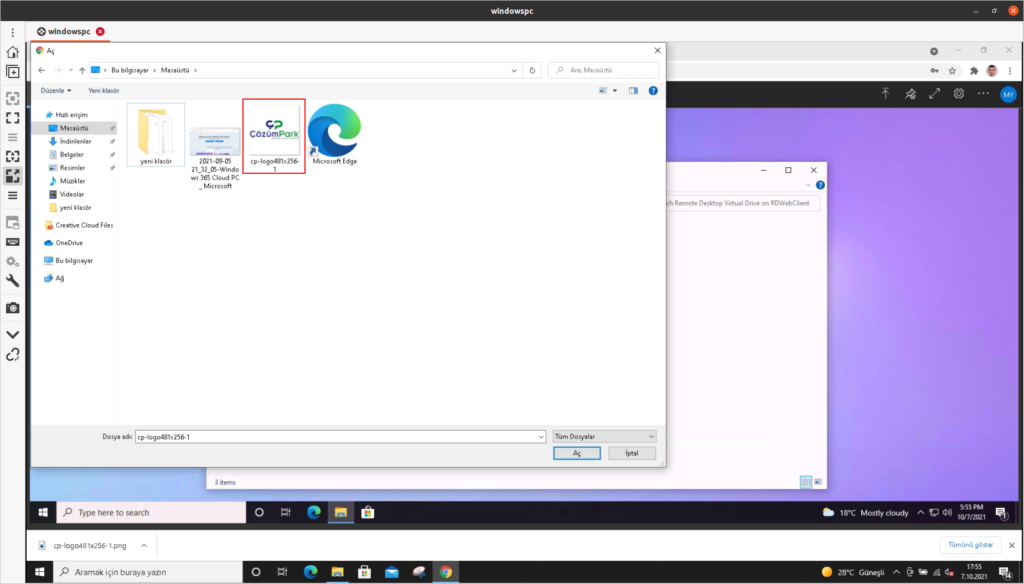
Aşağıda görüldüğü gibi “Uploads” klasörüne dosyamız geldi.
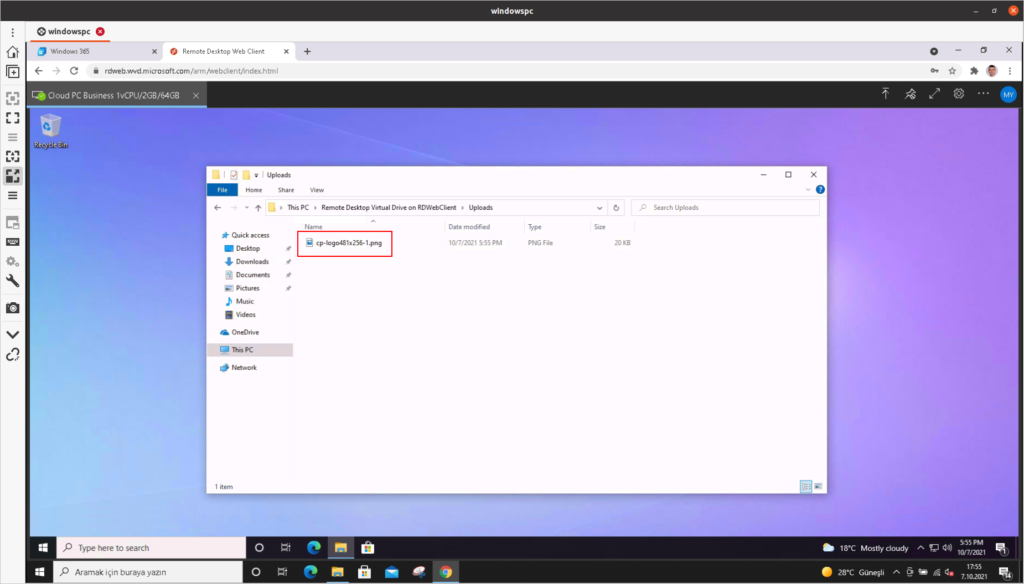
Aynı şekilde windows365’den bir dosyayı bilgisayarınıza indirmek için “Dowloads” klasörü içersine kopyalıyoruz ve sonrasında dosya bilgisayarınıza indiriliyor.

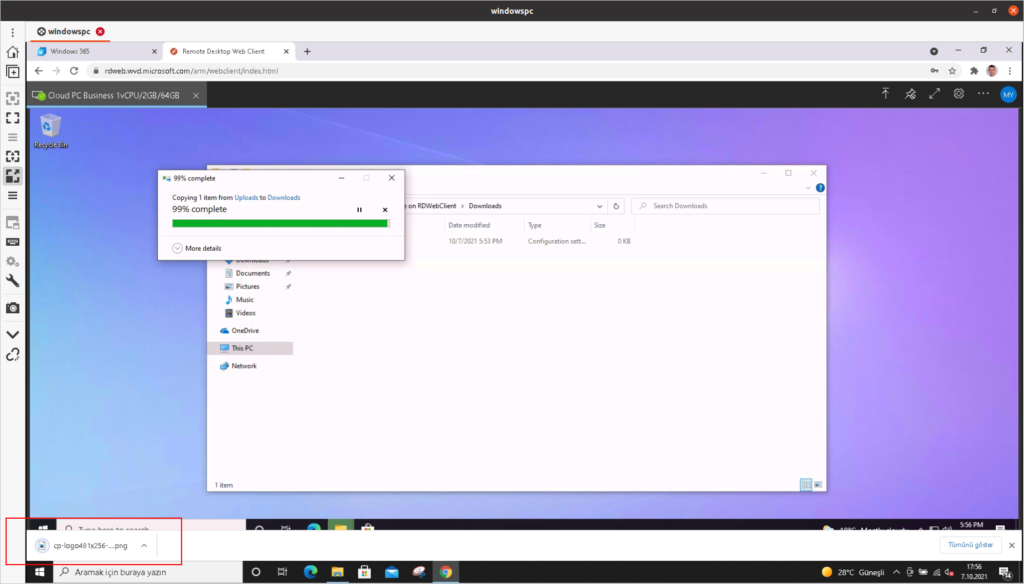
Remote Desktop yazılımı ile bağlantı yaparsanız daha esnek seçenekler sizi karşılıyor.
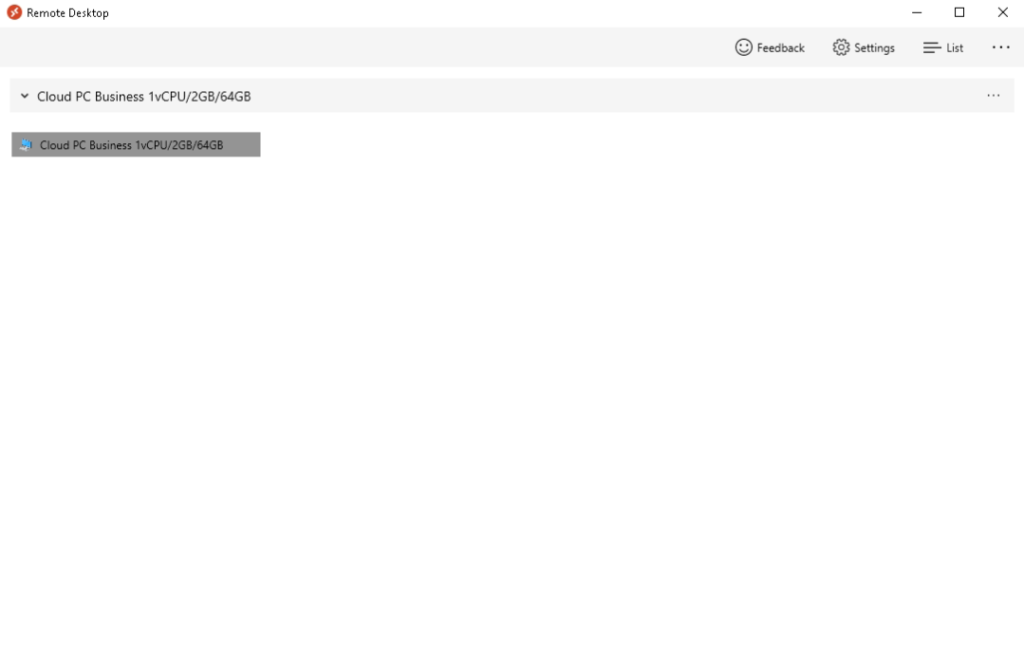
Aşağıda görüldüğü gibi kendi kullandığım bilgisayarım üzerindeki diskler windows365 tarafındaki windows’a bağlanmış durumda ve içeriğini erişip dosya upload ve download işlemleri yapabiliyorum.
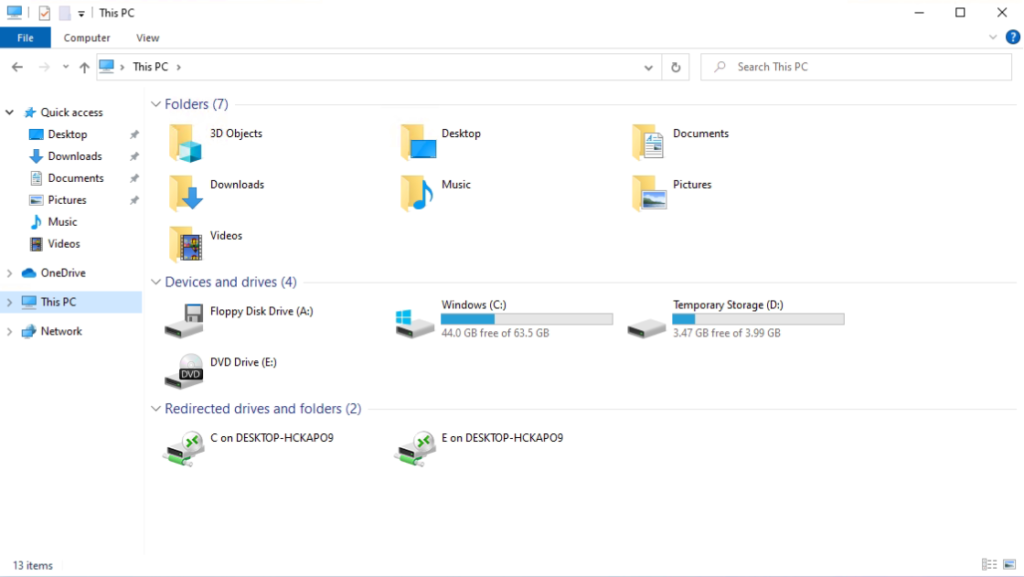
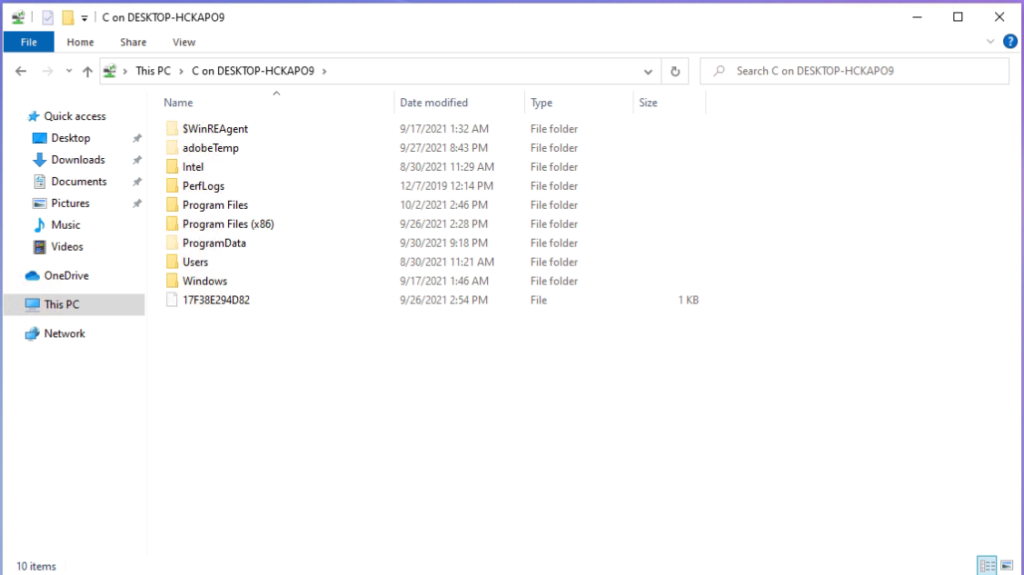
Birazdan windows365 panelini inceleyelim. Ana panelde sahip olduğunuz windows365 pc’ler listeleniyor. Aşağıda görüldüğü gibi bulut pc’i yeniden başlatabilir, resetleyebilir( format atabiliyor : ) ) ve sistem bilgilerini alabiliyorsunuz.
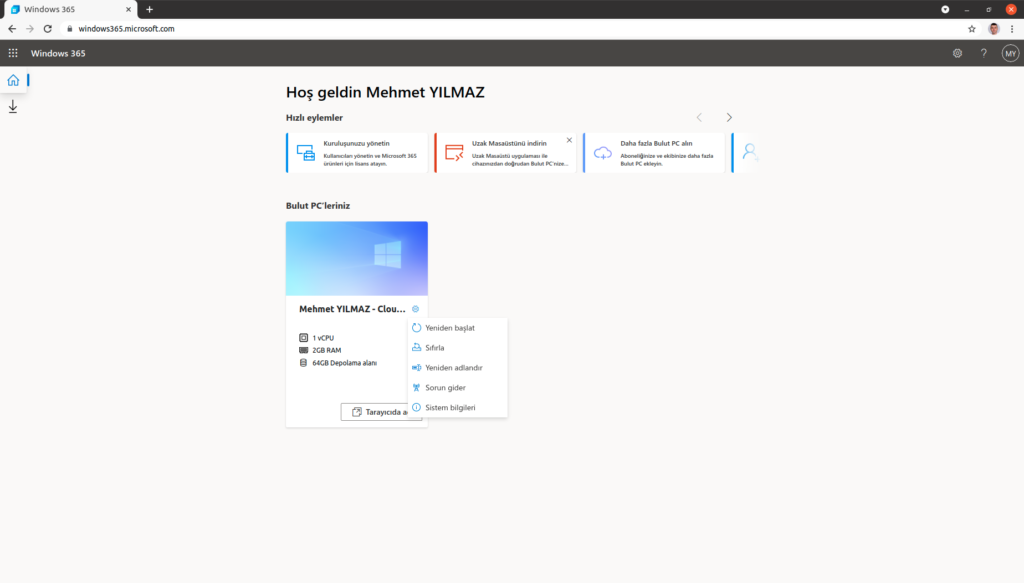
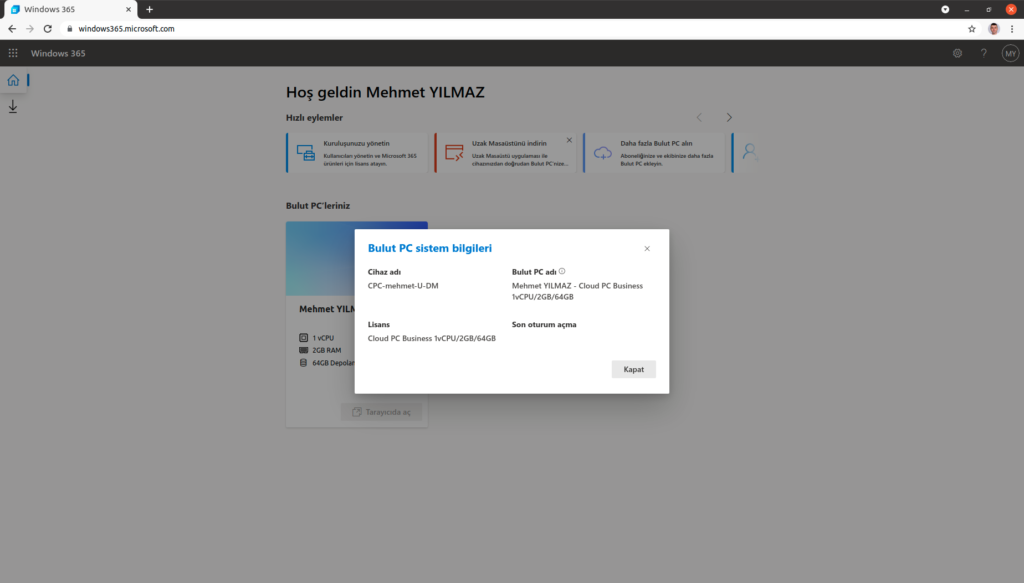
Admin panelden sol menüyü kullanarak ürünlerinize geldiğinizde sahip olduğunuz lisanları görüyorsunuz. Bulut pc lisansınıza tıkladığınız zaman detaylarına ulaşabiliyorsunuz.
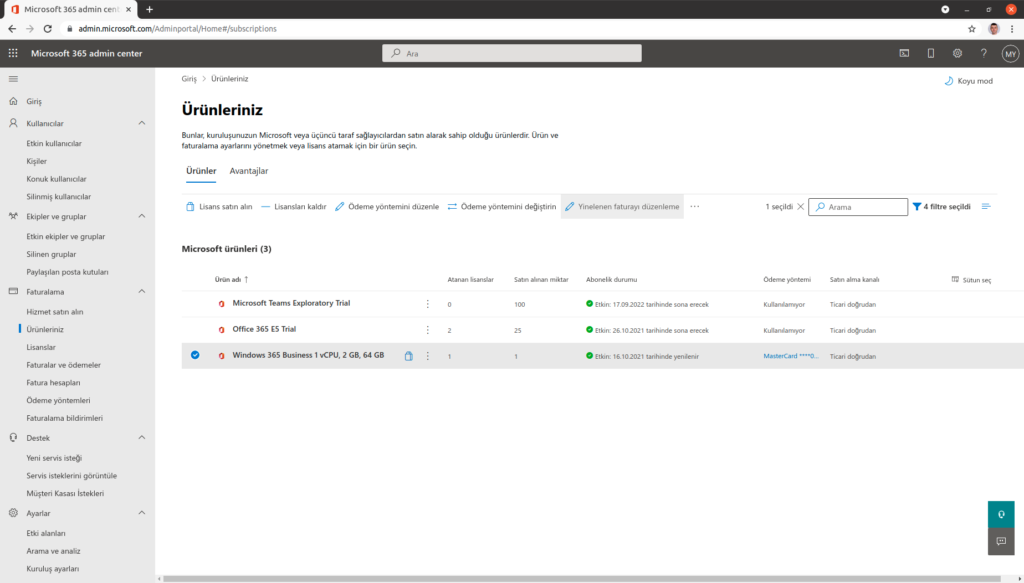
Dilerseniz başka donanım özelliklerinde yeni bulut pc’ler satın alabiliyorsunuz.
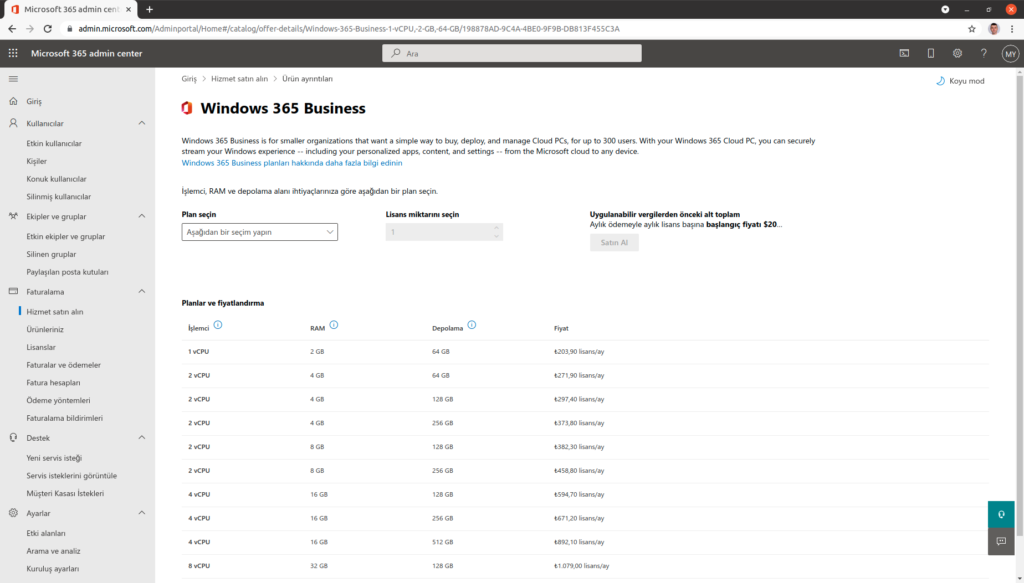
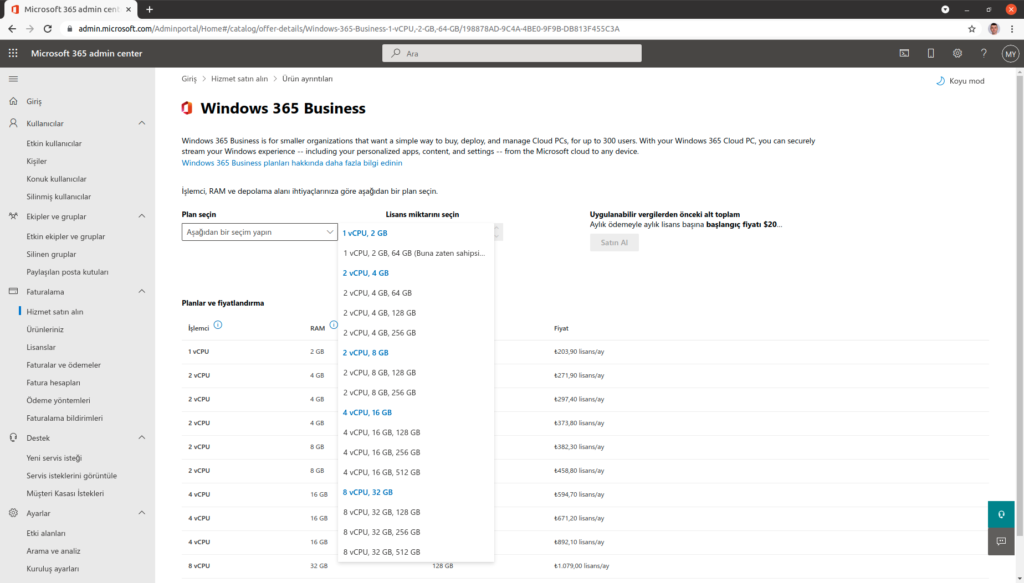
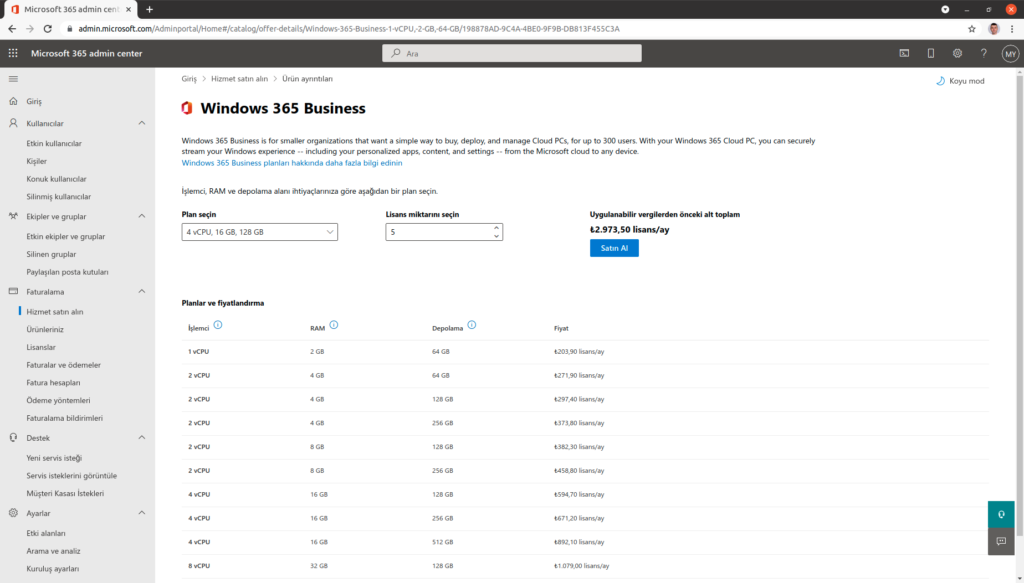
Makalenin başında belirttiğim gibi “Windows 365 Business” planına ait olan windows’un tüm özelliklerini sizler ile paylaşmaya çalıştım sıra “Windows 365 Enterprise”‘a geldi. Serinin diğer makalelerinde görüşmek üzere sağlıkcakla kalın.


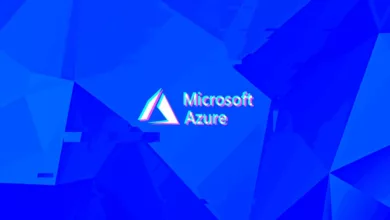





Eline sağlık.
Rica ederim hocam, saygılar.
Cox tesekkur ederim. Devamini sabirsizlikla bekliyoruz …
Merhaba, çok teşekkür ederim. Yakında yeni bölümleri sizler ile paylaşacağız.